【华硕路由器挂载U盘】:脚本自动化备份与恢复的高效方案
发布时间: 2024-12-16 00:17:51 阅读量: 36 订阅数: 18 

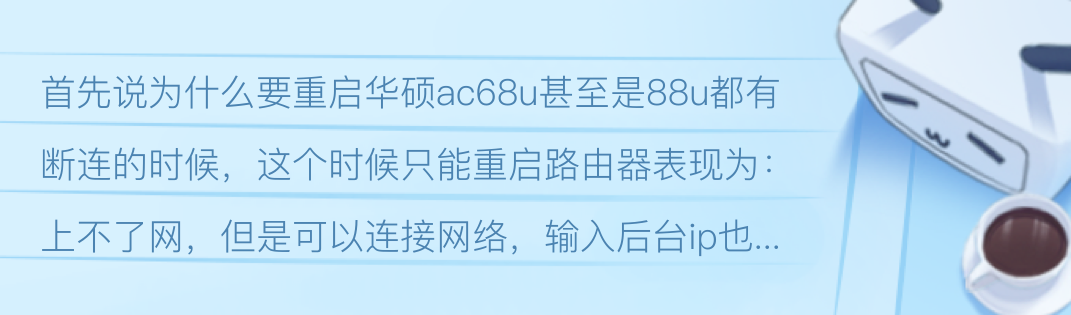
参考资源链接:[华硕路由器USB挂载指南:实现硬盘共享与媒体服务](https://wenku.csdn.net/doc/6dby91f9oj?spm=1055.2635.3001.10343)
# 1. 华硕路由器挂载U盘基础介绍
在当今数字化时代,数据安全与备份策略至关重要。华硕路由器作为网络设备中的佼佼者,提供了一种简便的方式来扩展存储空间——通过挂载U盘。本章节我们将对这一基础功能进行介绍,以确保用户可以轻松理解并运用到实际情境中。
## 1.1 挂载U盘的必要性
在了解技术细节之前,我们先来探讨为什么需要在路由器上挂载U盘。对于小型办公环境或家庭网络来说,路由器挂载的U盘可以作为简易的NAS(网络附加存储)使用,提供文件共享服务、媒体流服务,甚至进行数据备份。此外,这还能减少对云存储服务的依赖,提高数据访问速度,并降低潜在的隐私安全风险。
## 1.2 华硕路由器的兼容性
并非所有的U盘都适用于华硕路由器。一般来说,路由器兼容FAT32、exFAT和NTFS格式的U盘。但是,由于路由器的操作系统限制,某些大容量的U盘可能无法完全识别。因此,在选择U盘之前,了解路由器的技术规格和限制是非常必要的。华硕路由器通常会提供官方支持的设备列表,用户可以根据这些信息来选择合适的U盘。
## 1.3 挂载前的准备工作
在开始挂载之前,需要完成以下准备工作:
1. 确认U盘的文件系统与华硕路由器兼容。
2. 确保U盘已格式化,并且没有任何重要的数据(因为挂载过程可能会清除U盘上的所有数据)。
3. 确保路由器固件为最新版本,以获得最佳的兼容性和性能。
通过上述步骤,用户可以为挂载U盘做好充分的准备,接下来就可以根据本系列文章的后续章节,进行U盘的挂载和进一步的自动化备份与恢复操作。
# 2. U盘挂载的技术原理与方法
## 2.1 U盘挂载的技术原理
### 2.1.1 文件系统与挂载机制
文件系统是操作系统用于明确存储设备或分区上的文件组织方法的一套数据结构和标准。它定义了文件和目录如何被创建、命名、存取以及删除。而挂载是将一个文件系统与一个已存在的目录树的某个点相关联的过程。在类Unix操作系统中,这种点被称为挂载点。
挂载机制允许操作系统和用户透明地访问存储在不同物理介质上的数据。当一个存储介质(如U盘)被挂载时,其文件系统结构会合并到现有的目录树中,使得用户可以通过标准路径访问存储在该介质上的文件。
### 2.1.2 路由器对U盘支持的技术基础
现代路由器,尤其是华硕路由器,通常具有USB接口,允许连接USB存储设备如U盘或移动硬盘。路由器对U盘支持的技术基础主要基于以下几个方面:
- **硬件支持**:路由器内置的USB接口允许外接存储设备。
- **操作系统兼容性**:多数现代路由器运行基于Linux的操作系统,Linux系统天然支持多种文件系统和设备挂载。
- **固件功能**:一些高级固件提供了对USB存储的挂载和管理功能。
路由器通过这些技术基础,可以将U盘挂载到其文件系统上,并允许用户通过网络共享或直接访问挂载点,从而实现文件的上传、下载和共享。
## 2.2 挂载U盘的操作流程
### 2.2.1 华硕路由器的系统设置
在华硕路由器上挂载U盘,首先需要登录到路由器的Web管理界面。具体步骤如下:
1. 使用Web浏览器输入路由器的IP地址,登录到管理界面。
2. 在主界面上找到并进入“USB相关设置”部分。
3. 启用USB端口并设置共享权限,确保U盘可以被挂载。
### 2.2.2 使用命令行挂载U盘
除了通过Web界面,也可以通过命令行在路由器上挂载U盘。以下是基于Linux的路由器命令行挂载U盘的一般步骤:
1. **连接U盘**:将U盘连接到华硕路由器的USB接口。
2. **确定U盘设备**:使用`lsblk`或`fdisk -l`命令来查看当前连接的存储设备。
3. **创建挂载点**:使用`mkdir`命令创建一个目录作为挂载点。
4. **挂载U盘**:使用`mount`命令将U盘挂载到刚才创建的目录。
```bash
sudo mkdir /mnt/usb-drive
sudo mount /dev/sdb1 /mnt/usb-drive
```
5. **设置自动挂载**(可选):在`/etc/fstab`文件中添加挂载设置,实现开机自动挂载。
### 2.2.3 图形界面下的挂载方法
在华硕路由器的固件(如ASUSWRT)中,也可能提供图形界面来管理USB设备。在图形界面下挂载U盘的步骤可能包括:
1. 进入USB相关设置页面。
2. 在页面中找到“挂载管理”或类似的选项。
3. 选择U盘设备,并设定挂载选项,如只读或读写模式。
4. 点击“挂载”按钮,完成挂载过程。
## 2.3 挂载过程中的常见问题与解决
### 2.3.1 权限设置问题及解决方法
在使用U盘时,可能会遇到权限相关的问题。例如,尝试访问挂载点时,系统可能返回权限不足的错误。解决这类问题的方法包括:
- 使用具有root权限的命令行来挂载U盘。
- 检查并修改挂载点的权限,确保当前用户或组具有足够的访问权限。
- 如果是图形界面,查看是否有相应的用户访问控制选项。
### 2.3.2 U盘兼容性问题及解决方法
并非所有U盘都与路由器兼容。遇到兼容性问题时,可以尝试以下方法:
- 尝试使用不同的U盘,确认是U盘本身的问题还是特定品牌的兼容性问题。
- 检查路由器支持的文件系统类型,确保U盘格式化为兼容的文件系统。
- 查阅路由器的官方文档或社区论坛,看是否有针对特定U盘型号的解决方案。
下一章节将会继续介绍如何通过脚本自动化备份路由器上的数据,以及如何实现高级应用和优化方案。
# 3. 脚本自动化备份的实现
脚本自动化备份不仅提升了数据备份的效率,也保障了数据的安全性。在华硕路由器上实现U盘挂载后,接下来的步骤是通过脚本自动化管理备份任务。
## 3.1 脚本自动化的理论基础
### 3.1.1 自动化的目的和优势
自动化备份脚本的主要目的是为了减少手动操作,降低人为错误,并提高数据备份的频率和可靠性。通过自动化脚本,可以在设定的时间自动执行备份任务,确保数据的实时更新,同时节省出时间让IT管理员专注于其他更关键的任务。
脚本自动化的优势主要体现在以下几个方面:
- **效率提升**:
0
0





